Python 官方文档:入门教程 => 点击学习
目录第一步:前期准备第二步:整体思路第三步:编写代码全部代码当我们使用电脑的时候,不可避免的会碰到重复点击的任务。所以我们可以使用python制作一个简单的连点器进行使用,同时可以提
当我们使用电脑的时候,不可避免的会碰到重复点击的任务。所以我们可以使用python制作一个简单的连点器进行使用,同时可以提升写代码的水平。
你需要一个可以编辑并运行python代码的程序
你可以选择自己熟悉的程序,例如Python自带的IDLE,PyCharm,vscode等 这里使用vscode。

下载第三方库
这里使用到的库主要有pyautogui、keyboard
首先点击win+R打开运行,输入cmd进入命令提示符
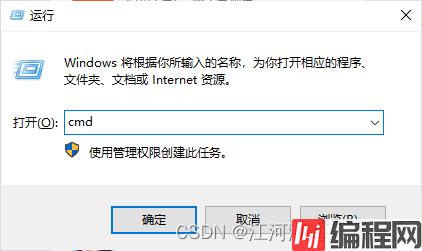
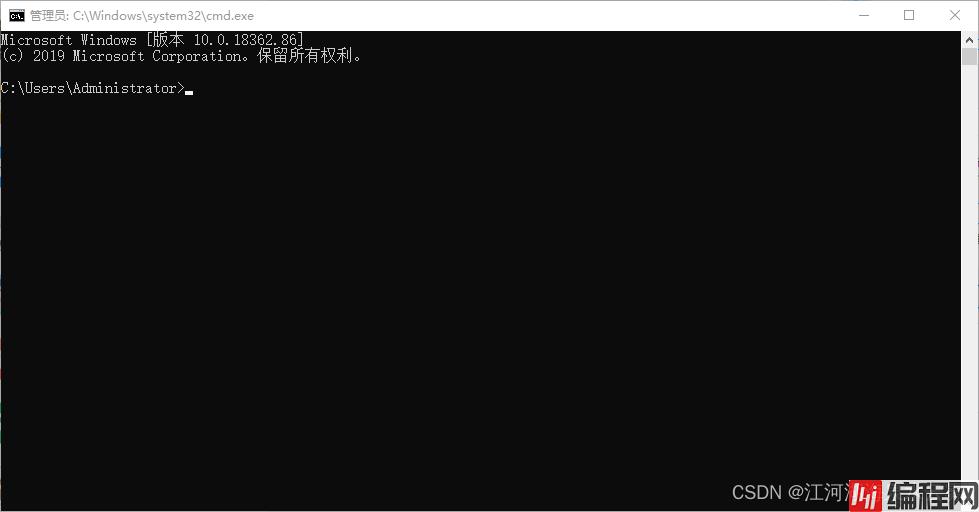
输入
pip install pyautogui
pip install keyboard当出现 successfully...... 后就说明安装成功,可进行下一步操作
输入相关内容
进行点击
退出程序
1.导入
首先导入需要的库
import time #导入time
import pyautogui #导入pyautogui库
import keyboard #导入keyboard库2.输入
a=int(input("点击次数:"))
b=float(input("点击间隔/s:"))
c=float(input("请输入您将鼠标移动至指定位置所需的时间:"))3.获取点击位置
#移动鼠标倒计时
while c>=0:
print(c,"s内将鼠标移动至指定位置")
time.sleep(1)
c-=1
#获取当前鼠标位置
z=pyautogui.position()4.进行点击
使用while循环可以设置点击次数,使用keyboard可以监测键盘
while a>0:
pyautogui.click(z[0], z[1]) #点击位置
a-=1
time.sleep(b) #点击间隔
if keyboard.is_pressed('esc'): #监测键盘是否按下esc
break #终止循环import time
import pyautogui
import keyboard
a=int(input("点击次数:"))
b=float(input("点击间隔/s:"))
c=float(input("请输入您将鼠标移动至指定位置所需的时间:"))
while c>=0:
print(c,"s内将鼠标移动至指定位置")
time.sleep(1)
c-=1
z=pyautogui.position()
print("开始运行")
print("点击esc可以退出")
while a>0 :
pyautogui.click(z[0],z[1])
a-=1
time.sleep(b)
if keyboard.is_pressed('esc'):
break到此这篇关于python实现简易连点器的文章就介绍到这了,更多相关python 连点器内容请搜索编程网以前的文章或继续浏览下面的相关文章希望大家以后多多支持编程网!
--结束END--
本文标题: python实现简易连点器
本文链接: https://lsjlt.com/news/178586.html(转载时请注明来源链接)
有问题或投稿请发送至: 邮箱/279061341@qq.com QQ/279061341
2024-03-01
2024-03-01
2024-03-01
2024-02-29
2024-02-29
2024-02-29
2024-02-29
2024-02-29
2024-02-29
2024-02-29
回答
回答
回答
回答
回答
回答
回答
回答
回答
回答
0